Làm thế nào để thoát khỏi các tính năng gây khó chịu của iOS 10
iOS 10 được trang bị khá nhiều tính năng mới mử nhằm giúp quá trình sử dụng iphone của bạn tiện lợi và thú vị hơn. Tuy nhiên, đối với nhiều người dùng thì bản cập nhật hệ điều hành này tồn tại những tính năng khá khó chịu. Nếu bạn nằm trong số này, những thông tin dưới đây có thể sẽ hữu ích cho bạn.
Cảm ứng vân tay để mở khóa iPhone
Cảm ứng vân tay là một tính năng khá hữu ích trên iphone bởi nó giúp người dùng tiết kiệm khá nhiều thời gian thao tác. Tuy nhiên, nếu bạn sử dụng cảm ứng vân tay để mở khóa điện thoại trên iOS 10, bạn sẽ phải ấn giữ phím Home ngay khi đã mở khóa được thiết bị. Điều này lại vô tình khiến người dùng tốn thời gian hơ so với quy trình hoạt động khá ổn của tính năng này ở các phiên bản hệ điều hành trước. Để chấm dứt sự bất tiện này, bạn vào Settings (Cài đặt) > General (Cài đặt chung)> Accessibility (Trợ năng) > Home button (Nút Home) và chọn Rest finger to open (Ngừng dùng ngón tay mở). Sau khi thực hiện điều này, iphone của bạn sẽ mở ngay khi xác thực được vân tay và bạn không cần tiếp tục đặt ngón tay lên điện thoại nữa.
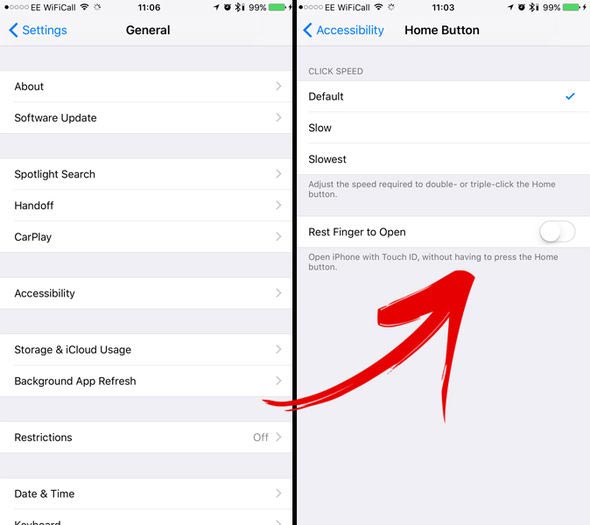
Tắt tính năng Raise to wake (Nhấc để đánh thức)
Cũng nhằm mục đích tiết kiệm thời gian cho người dùng, Apple đã phát triển tính năng Raise-to-wake trên iOS 10 nhằm giúp bạn mở màn hình iphone ngay khi nhấc điện thoại lên. Nó giúp bạn thuận tiện hơn khi muốn xme thông báo hoặc xem giờ trên điện thoại của mình. Tuy nhiên tính năng này đôi khi khiến bạn gặp rắc rối khi bạn không muốn màn hình điện thoại sáng ngay khi nhấc nó lên. Bên cạnh đó, tính năng này còn có thể khiến điện thoại của bạn bị hao pin không cần thiết. Để vô hiệu hóa tính năng này, bạn vào Settings (Cài đặt, tùy theo ngôn ngữ bạn sử dụng) > Display & Brightness (Màn hình v& độ sáng) và bỏ chọn mục Raise to wake (Nhấc để đánh thức).
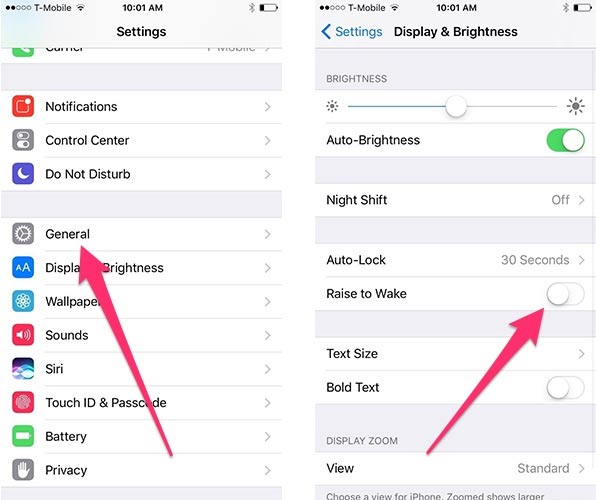
Trả lời các tin nhắn từ màn hình khóa
Đây lại cũng là một tính năng được cho ra đời trên tinh thần tiện ích của người sử dụng. Việc trả lời tin nhắn mà không mở khóa màn hình thoạt nghe vô cùng có ích cho người sử dụng. Tuy nhiên, trên thực tế tính năng này sẽ hạ thấp độ bảo mật của tin nhắn và sẽ gây ra nhiều rắc rối hơn nếu như bạn làm thất lạc iphone vào tay người khác.
Muốn ngừng sử dụng tính năng trả lời tin nhắn từ màn hình khóa, bạn vào Settings (Cài đặt) > Touch ID & Passcode (Touch ID & Mật khẩu) > nhập mật khẩu của bạn. Tiếp theo, bạn tìm và bỏ chọn mục Reply with Message (Trả lời bằng tin nhắn)
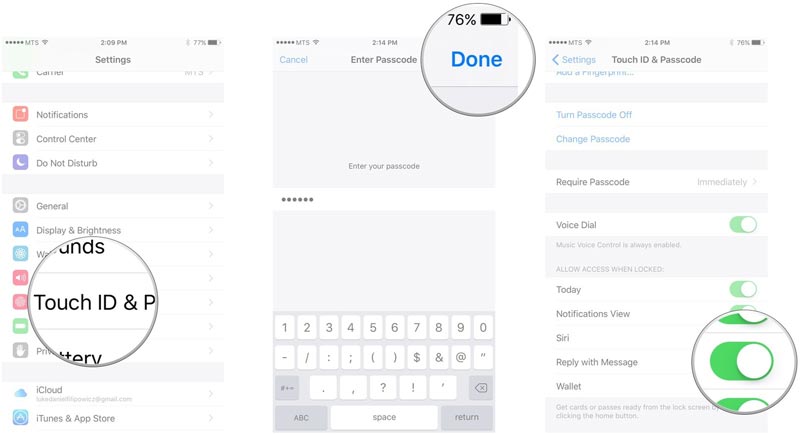
Tính năng viết tay trong ứng dụng Messages
Trên iOS 10, khi bạn mở ứng dụng Messages (Tin nhắn) và xoay máy sang chế độ màn hình ngang, ứng dụng sẽ mặc định chuyển ngay sang chế độ viết tay. Thời điểm giới thiệu iOS 10, viết tay trong Tin nhắn là một trong những ứng dụng được nhiều người mong chờ vè độ mới lạ và độc đáo. Song, khi sử dụng thì tính năng này lại gặp phải một số khó khăn vì tin nhắn khá khó đọc hơn tin nhắn được gõ ra từ bàn phím.
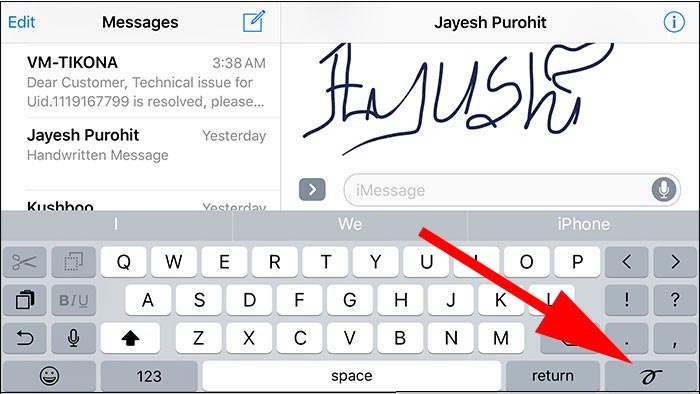
Để bỏ mặc định chế độ viết tay này, khi mở ứng dụng Messages và chuyển điện thoại sang chế độ màn hình ngang, bạn hãy nhấn vào biểu tượng hình bàn phím. Từ đây, khi bạn sử dụng ứng dụng nhắn tin, máy sẽ luôn giữ ở chế độ bàn phím. Khi muốn sử dụng bàn chỉ cần nhấn vào biểu tượng viết tay khi chuyển ứng dụng sang màn hình dọc.
Trên đây chúng tôi vừa giới thiệu đến các bạn một số cách để hạn chế những tính năng khó chịu trên iOS 10. Hy vọng những thông tin này sẽ giúp bạn thoải mái hơn trong việc sử dụng iphone của mình. Nếu có thời gian, bạn có thể tham khảo thêm Cách khắc phục nhanh iPhone 5/5S bị văng ứng dụng hoặc bài viết về 5 cách tiết kiệm lưu lượng 3G/4G trên iPhone
Cảm ơn bạn đã theo dõi bài viết.
Nguồn: VietnamNet
Thông tin hữu ích khác dành cho bạn
- Cách nhận biết pin Galaxy Note 7 an toàn trong “cơn bão” cháy nổ pin hàng loạt
- Tắt ứng dụng, ngủ đông trên điện thoại Samsung Galaxy S8
- Khắc phục lỗi wifi trên iphone – Không chỉ có 1 mà tận…10 cách.
- “Loạn não” khi iPhone 5s bị loạn cảm ứng, cách giúp bạn đây
- Cách sửa lỗi iOS 10 “Software Update Failed”
- Khắc phục các lỗi màn hình Oppo F3 Plus như bị nứt, sọc màn hình
Thông tin liên hệ

> Chi nhánh miền Bắc
CN5: 123C Thụy Khuê, Tây Hồ, Hà Nội
> Chi nhánh miền Nam
CN1: 54 Xô Viết Nghệ Tĩnh P.19 – Q.Bình Thạnh TP.HCM
CN2: 428 Lê Văn Sỹ P.2 – Q.Tân Bình TP.HCM
CN3: 455 Sư Vạn Hạnh (ND) P12 - Q.10 TPHCM
CN4: 81 Dương Văn Cam P.Linh Tây Q.Thủ Đức, TPHCM
CN6: 37 Nguyễn Oanh P.10 Q. Gò Vấp TPHCM
CN7: 288 Nguyễn Tất Thành P.13 Q.4 TpHCM
Tổng đài: 02873.055.355
- Ấn phím 1: Tư vấn báo giá
- Ấn phím 2: Hỏi tình trạng máy
- Ấn phím 3: Phản ánh chất lượng
Bài viết nên xem
- Điện thoại có nguồn nhưng không lên màn hình? Phải làm sao? 23 views
- Tặng 1 tháng bảo hành ưu đãi dành cho khách hàng 7 views
- Đau đầu vì Iphone 7 không nhận vân tay? 4 views
- Tổng hợp một số lỗi màn hình thường gặp trên điện thoại Samsung 3 views
- Tại sao màn hình iPhone bị rung bất thường? 3 views
- Thông báo Di dời địa điểm CHI NHÁNH 3 2 views
- Sửa chữa điện thoại HTC bị mất sóng 2 views



Đặt câu hỏi cho chúng tôi